【【2008年11月】カテゴリの記事一覧】
Illustrator CS4とInDesign CS4では、オブジェクトメニューの「アレンジ」が「重ね順」に変更されました。
おそらく長年使われていた日本語の「アレンジ」には、重ね順を変更するといったニュアンスはなかったため、ようやく正常な方向でのローカライズとなったと考えます。
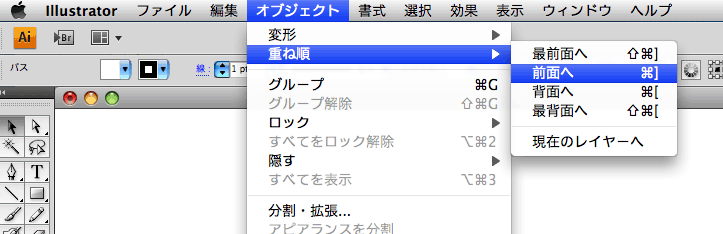
Illustrator CS4ではパスファンダが次のように変更になりました。
- [形状エリアに追加]が[合体]になった(Illustrator 9までの用語に戻った)
- パスファインダのボタンをクリックすると、すぐにパスが変更されるようになった(「複合シェイプ」(パスそのものを変更せずに、仮の状態として合体)にするにはoptionキーボードショートカットを押しながらクリック)
こちらがIllustrator CS4の[パスファインダ]パレット
![Illustrator CS4の[パスファインダ]パレット](https://www.dtp-transit.jp/images/AICS4-pathfinder.gif)
 Adobe Creative Suite 4 日本語版発表記念セミナー「Shortcut to Brilliant」を、大阪、東京にて開催するそうです。
Adobe Creative Suite 4 日本語版発表記念セミナー「Shortcut to Brilliant」を、大阪、東京にて開催するそうです。
- 11月25日大阪ブリーゼプラザ(300名)
- 11月27日東京ベルサール六本木(500名)
本日からお申し込みが開始されています。
追記:Brilliantのスペルを修正しました。hyuuさん、ご指摘ありがとうございました。
テクニカルライティング、つまり、マニュアルや技術的な解説を目的とした執筆は、小説などを書く作業とは大きく異なります。 突き詰めていくと、同じとも言えないくはないのですが、テクニカルライティングには基本的に、芸術的な意味での「文才」や、"ひらめき"は不要です。
次の手順に沿って進めればそれなりの文章にはなります。
- まず、テーマの沿ってネタとなる小さなトピックを「項目出し」します。単語、または短く"言い切り"のままで、文章にする必要はありません。この時点では、順番などを考えず、また、ボツになりそうなものも入れておくとよいでしょう。
- ネタをグルーピング(分類)して、ラベル(見出し)を付けます。どこにも属さない、または、ネタは「ペンディング」のグループに入れておきます。
- できれば、この段階で1日くらい寝かせましょう。すると「そういえば、アレもあった」と出てくるハズ。
- グルーピングしたものを順番などを検討しながら、過不足がないかを再検討します。この段階では「流れ」を重視します。
- 「この文章全体で言いたいことを一言でいうと?」という視点で見ながら、詰め込みすぎてしまっている場合には、バッサリ切り捨てましょう。この勇気を持つことは大切です。
- ここまでの「骨組み」ができたら、ようやくネタを文章にします。
- ある程度できたら、少し寝かせて(=時間をおいて)新鮮な目で文章をチェックします。その際、音読しながらチェックすると、流れやリズムをチェックするのに役立ちます。
Illustrator CS4の新機能をざっくり解説します。
【新機能】
・複数のアートボード
1つのファイルに、最大100ページまで複数のアートボードを持たせることができるようになった。アートボードツールを用いて、アートボードをそれぞれトリミング・移動・複製をすることも可能。ドキュメントウィンドウ左下でアートボードを切り替えできる。
・エクスポート(書き出し)
アートボードごとに書き出しが可能。プリントダイアログも同様にアートボードを選択することができる。
・タブウィンドウ
DreamweaverやFlashのように、複数のドキュメントを同時に開いて作業するときに、ドキュメント上部のタブで切り替えすることができるようになった。ファイルの切り替えがとても不便だったのでささやかだが嬉しい機能だ。また、ウィンドウの整列もできるようになったので、ウィンドウ間のコピー&ペーストがスピーディーにおこなえるようになった。
・透明なグラデーション
マスクを使わずにグラデーションに透明度の設定ができるようになった。
・塗りブラシ(Blob Brush)ツール
別のパスを重ねていくブラシとは異なり、パスの形状を変えていく(追加していく)新しいツール。消しゴムツールの逆機能といった感じだ。

